Met Duet Enterprise voor Microsoft SharePoint en SAP Server 2.0 wordt SAP-functionaliteit beschikbaar op SharePoint-sites. Duet Enterprise 2.0 combineert de samenwerking met SharePoint met SAP-bedrijfsgegevens en -processen. Zakelijke gebruikers hebben eenvoudig toegang tot de gegevens en de acties die ze nodig hebben om de persoonlijke productiviteit en de productiviteit van het team te verhogen.
Met Duet Enterprise 2.0 beschikt u over de gewenste SAP-rapporten zonder dat u speciale code of rapportquery's hoeft te schrijven. Elk SAP-rapport heeft een rapportsjabloon met de instellingen die de SAP-back-end gebruikt voor het uitvoeren van het rapport. Wanneer het rapport klaar is, ontvangt u het rapport op de rapportagesite. Hier kunt u dubbelklikken op het rapport om dit te openen en de gegevens onmiddellijk gebruiken.
Opmerking: Een rapportagesite is een site waarop de functie Duet Enterprise-rapportage is geactiveerd. Zie het onderwerp Rapportfuncties toevoegen aan een Duet Enterprise-site voor meer informatie.
U kunt onder andere het volgende doen met SAP-bedrijfsrapporten in SharePoint:
-
SAP-rapporten openen vanaf de pagina Rapporten Op de pagina Rapporten op uw rapportagesite ziet u een lijst met de beschikbare rapporten van Duet Enterprise. De lijst bevat de rapporten die u hebt aangevraagd, rapporten waarvoor u zich hebt aangemeld en rapporten die een manager of beheerder aan u heeft toegewezen. U kunt persoonlijke rapporten lezen, verwijderen en delen. U kunt ook gedeelde rapporten lezen waarvoor u leesmachtigingen hebt ontvangen.
-
Een rapport openen vanuit een e-mailmeldingsbericht Als u zich abonneert op rapportwaarschuwingen, ontvangt u een melding van de bezorging in een e-mailbericht dat een koppeling naar het rapport kan bevatten.
-
Abonneren op een gedeeld rapport Wanneer u zich abonneert op een gedeeld rapport, ontvangt u een e-mailbericht wanneer het rapport is verzonden. U kunt het rapport openen via de pagina Rapporten of op een koppeling in het e-mailbericht klikken.
-
Rapporten aanvragen uit een catalogus met rapportsjablonen Op de pagina Rapportinstellingen op de rapportagesite ziet u een lijst met de rapportsjablonen die u kunt aanvragen.
-
Een rapportsjabloon aan uw persoonlijke voorkeur aanpassen U kunt de eigenschappen van de rapportsjabloon bewerken om de rapporttitel of de uitvoerindeling (Excel, PDF of HTML) van het rapport te wijzigen. Afhankelijk van het ontwerp van het afzonderlijke rapport kunt u mogelijk ook de rapportparameters en de rapportplanning wijzigen. Vervolgens kunt u uw wijzigingen opslaan als nieuwe rapportsjabloon. Zie het Engelstalige artikel Use custom report settings to run a report (Aangepaste rapportinstellingen gebruiken om een rapport uit te voeren) voor meer informatie.
Wat wilt u doen?
Een rapport vanaf de pagina Rapporten weergeven
Een rapport vanuit een e-mailmelding weergeven
Een rapport uitvoeren vanuit de lijst met rapportinstellingen
Een rapport vanaf de pagina Rapporten weergeven
De pagina Rapporten bevat de rapporten die zijn verzonden naar uw site.
-
Klik vanaf de pagina Rapporten op de naam van het rapport dat u wilt weergeven om dit te openen.
Een rapport vanuit een e-mailmelding weergeven
In Duet Enterprise 2.0 kan automatisch een bericht worden verzonden naar uw Postvak IN wanneer u een rapport ontvangt. Het bericht bevat de titel en beschrijving van het rapport en mogelijk andere informatie, zoals de parameters die in SAP worden gebruikt voor het uitvoeren van het rapport. Als u e-mailmeldingen wilt ontvangen, moet u zich abonneren op rapportwaarschuwingen. Zie de sectie Waarschuw mij verderop in dit artikel voor meer informatie.
U kunt het rapport rechtstreeks openen vanuit het bericht of op de rapportagesite.
Voer de volgende stap uit om een rapport te openen vanuit een e-mailbericht:
-
Klik op de koppeling Rapportbestand openen.
Een rapport uitvoeren vanuit de lijst met rapportinstellingen
De pagina Rapporten bevat de rapporten die zijn verzonden naar uw site. Als het gewenste rapport niet wordt weergegeven op de pagina Rapporten, kunt u het rapport uitvoeren vanaf de pagina Rapportinstellingen. De pagina Rapportinstellingen bevat de rapportsjablonen die u kunt uitvoeren. Ga naar de pagina Rapportinstellingen, zoek het gewenste rapport en voer het rapport vervolgens uit. Daarnaast kunt u de instellingen aanpassen voor de rapportsjablonen die worden weergegeven op de pagina Rapportinstellingen. Zie het Engelstalige artikel Use custom report settings to run a report (Aangepaste rapportinstellingen gebruiken om een rapport uit te voeren) voor meer informatie over het aanpassen van rapportinstellingen.
Voer de volgende stappen uit als u een rapport wilt uitvoeren vanuit de lijst met rapportsjablonen en het rapport wilt ontvangen op de pagina Rapporten:
-
Ga naar de pagina Rapportinstellingen.
-
Wijs een rapport aan en klik op Menu openen (...) om het snelmenu te openen.
De opties die worden weergegeven in het snelmenu, zijn afhankelijk van of het rapport een aangepast persoonlijk rapport is, een gedeeld (openbaar beschikbaar) rapport of een rapport dat een beheerder aan u heeft toegewezen.
Vouw een of meer van de volgende secties uit voor meer informatie over de opties.
Rapport uitvoeren
U kunt een rapport rechtstreeks uitvoeren vanuit de lijst.
Ga als volgt te werk om een rapport uit te voeren:
-
Wijs vanaf de pagina Rapportinstellingen een rapport aan dat u wilt uitvoeren, klik op Menu openen (...) om het snelmenu te openen en klik vervolgens op Rapport uitvoeren.
Er wordt direct een aanvraag naar het SAP-systeem verzonden om het rapport uit te voeren.
Weergave-eigenschappen
Met de optie Eigenschappen weergeven wordt het dialoogvenster Eigenschappen weergegeven, zoals u in de volgende afbeelding kunt zien. U wilt bijvoorbeeld een beschrijving van het rapport lezen of weten welke parameters in het rapport worden gebruikt.
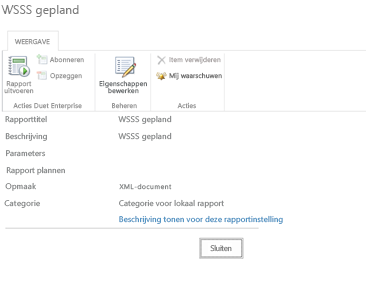
U kunt ook een rapport uitvoeren vanuit dit dialoogvenster.
-
Als u een rapport wilt uitvoeren vanuit de optie Eigenschappen weergeven, selecteert u de optie. Klik vervolgens in het dialoogvenster Eigenschappen op Rapport uitvoeren.
-
(Optioneel) Als u een e-mailmelding wilt ontvangen nadat het rapport is uitgevoerd, klikt u op Waarschuw mij. Zie de sectie Waarschuw mij verderop in dit artikel voor meer informatie.
-
(Optioneel) Als u deze eigenschappen wilt bewerken, klikt u op Eigenschappen bewerken om het dialoogvenster Bewerken te openen. De eigenschappen die u kunt wijzigen, zijn afhankelijk van of de eigenschappen kunnen worden bewerkt in het SAP-systeem.
-
(Optioneel) Als u informatie over dit rapport wilt bekijken, klikt u op Beschrijving voor deze rapportinstelling weergeven. In deze afbeelding ziet u bijvoorbeeld de beschrijving van het vorige rapport.
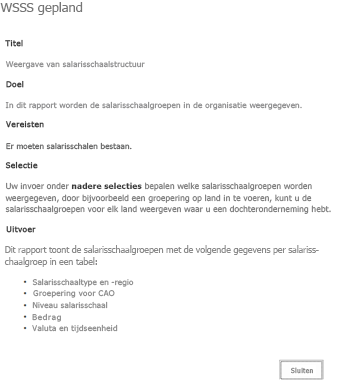
Eigenschappen bewerken
De optie Eigenschappen bewerken lijkt op de optie Eigenschappen weergeven. Hiermee wordt het dialoogvenster Eigenschappen weergegeven, zoals u in de volgende afbeelding kunt zien. Met de optie Eigenschappen bewerken kunt u echter de rapporteigenschappen op de pagina wijzigen. De eigenschappen die u kunt wijzigen, zijn afhankelijk van of de eigenschappen kunnen worden bewerkt in het SAP-systeem.
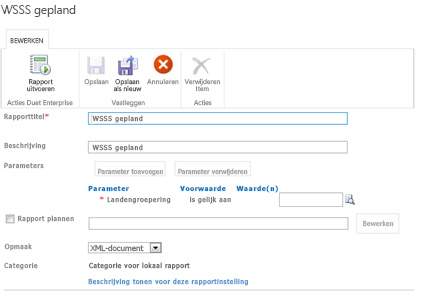
-
Als u een rapport wilt uitvoeren met deze optie, selecteert u Eigenschappen bewerken om het dialoogvenster Bewerken te openen.
-
Wijzig de gewenste rapporteigenschappen.
-
(Optioneel) Als u uw wijzigingen wilt opslaan, klikt u op Opslaan als nieuw. Hiermee worden deze rapportinstellingen opgeslagen als nieuwe rapportsjabloon.
-
Als u het rapport wilt uitvoeren, klikt u op Rapport uitvoeren. Er wordt direct een aanvraag naar het SAP-systeem verzonden om het rapport uit te voeren.
Waarschuw mij
Schakel de optie Waarschuw mij in als u een e-mailmelding wilt ontvangen nadat het rapport is verzonden.
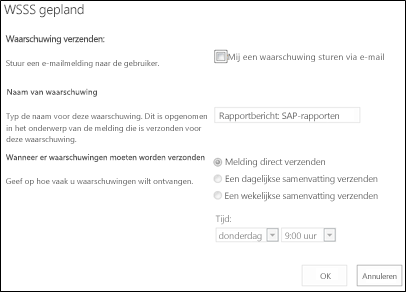
Een e-mailwaarschuwing aanvragen:
-
Klik vanaf de pagina Rapportinstellingen op het rapport waarvoor u een melding wilt ontvangen.
-
Klik op het tabblad ITEMS in de groep Delen en bijhouden op Waarschuw mij.
-
Schakel in het dialoogvenster Waarschuw mij het selectievakje Stuur mij een waarschuwing via e-mail in.
-
Als u een onderwerpregel voor het e-mailbericht wilt opgeven, typt u een onderwerp in het tekstvak Naam van waarschuwing. Als u geen naam opgeeft, wordt de naam van het rapport opgenomen in de onderwerpregel.
-
Schakel in de groep Wanneer er waarschuwingen moeten worden verzonden het selectievakje in dat overeenkomt met hoe vaak u een waarschuwing wilt ontvangen (direct, dagelijks of wekelijks). U kunt een dag en tijd opgeven waarop u het waarschuwingsbericht wilt ontvangen door een dag en tijd te selecteren in de bijbehorende vervolgkeuzelijsten.
Abonneren
Deze optie wordt alleen weergegeven voor gedeelde rapporten. Als u zich abonneert op een rapport, ontvangt u automatisch een e-mailmelding wanneer het rapport wordt uitgevoerd. In de melding ontvangt u een koppeling naar het rapportbestand.
Abonneren op een rapport:
Wijs vanaf de pagina Rapportinstellingen een rapport aan waarop u zich wilt abonneren, klik op Menu openen (...) om het snelmenu te openen en klik vervolgens op Abonneren.










